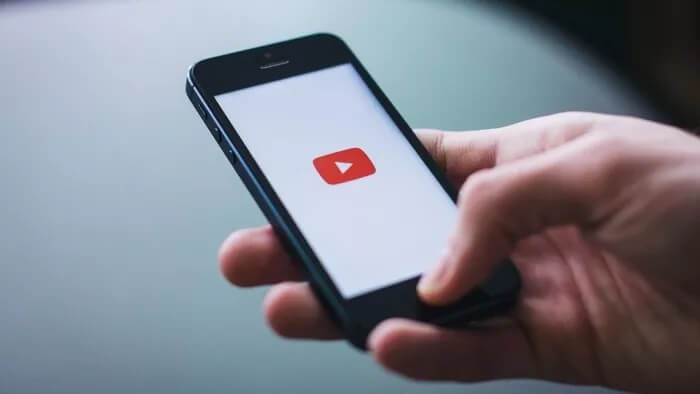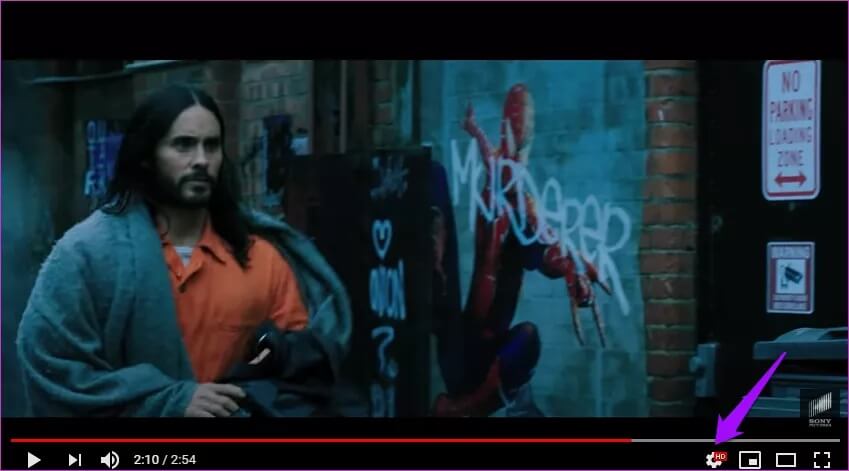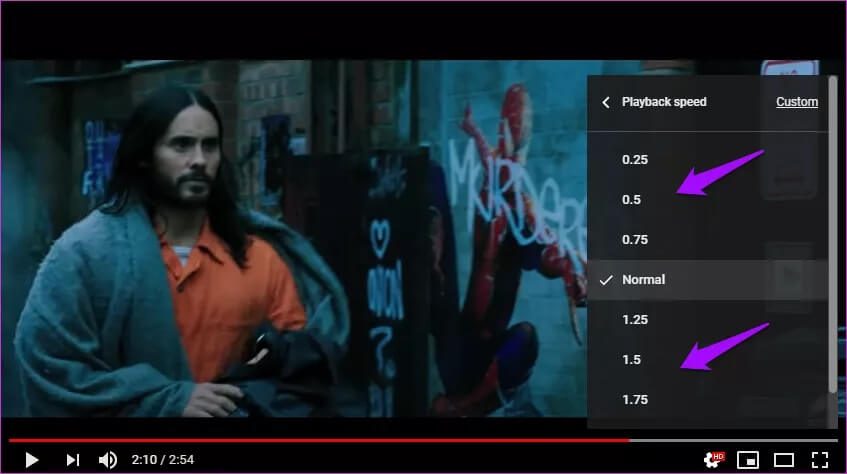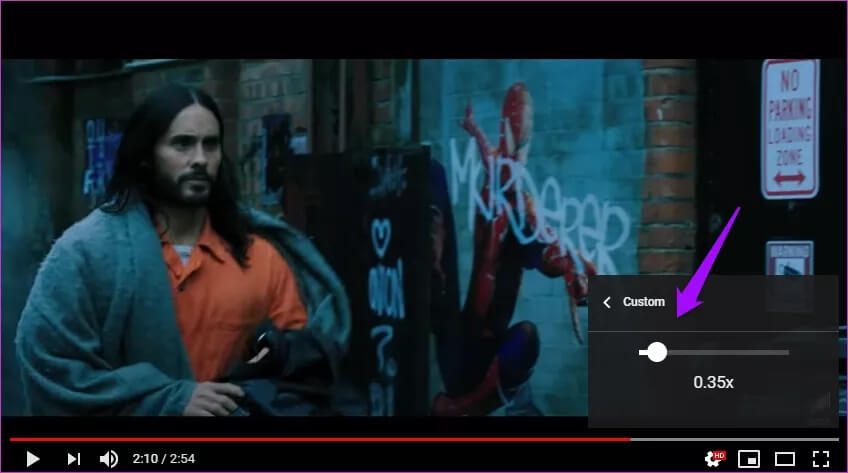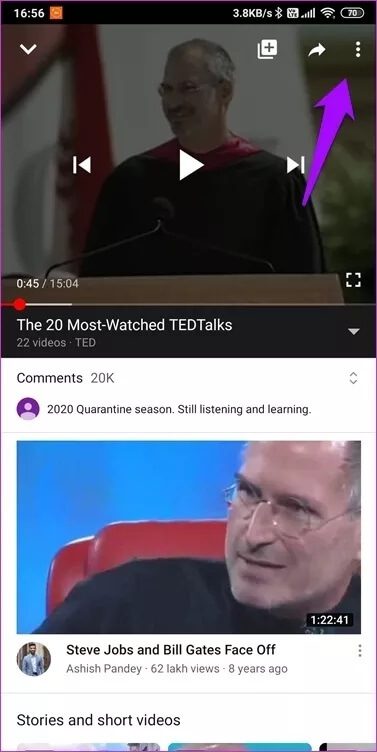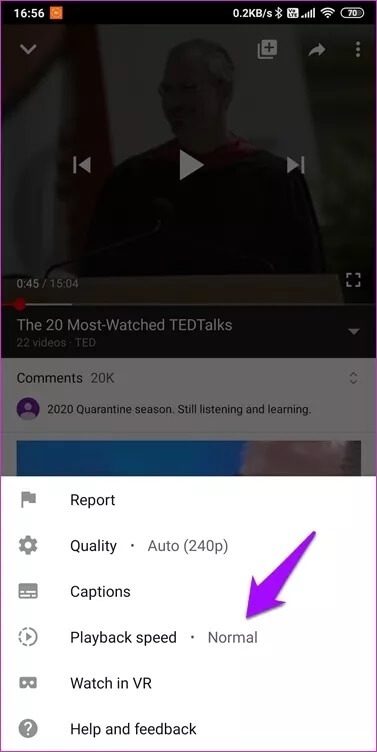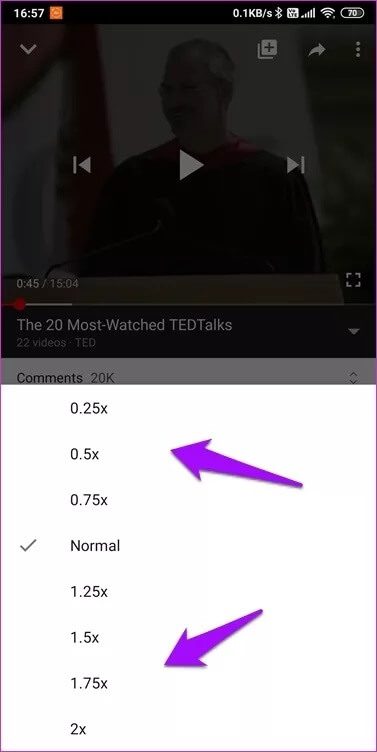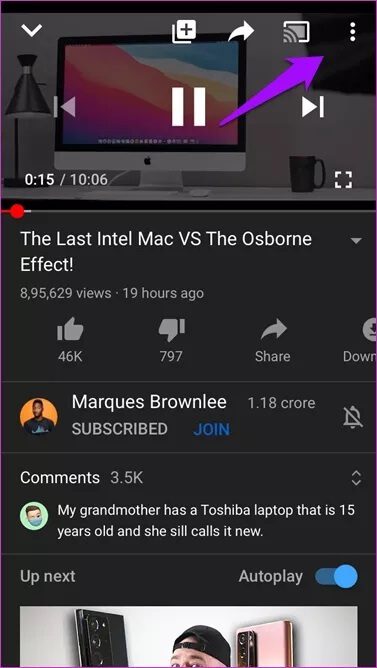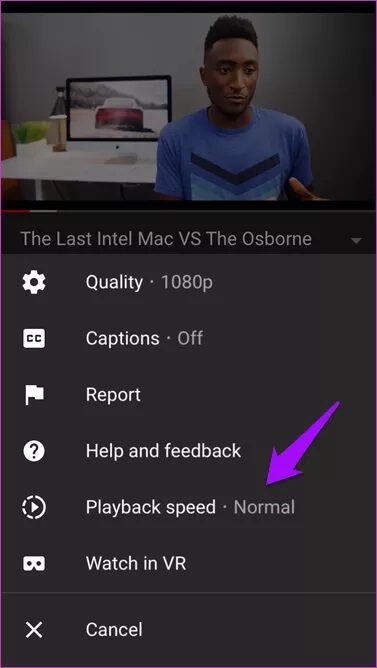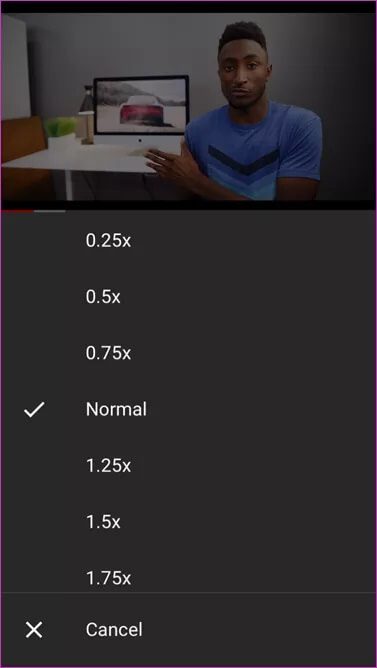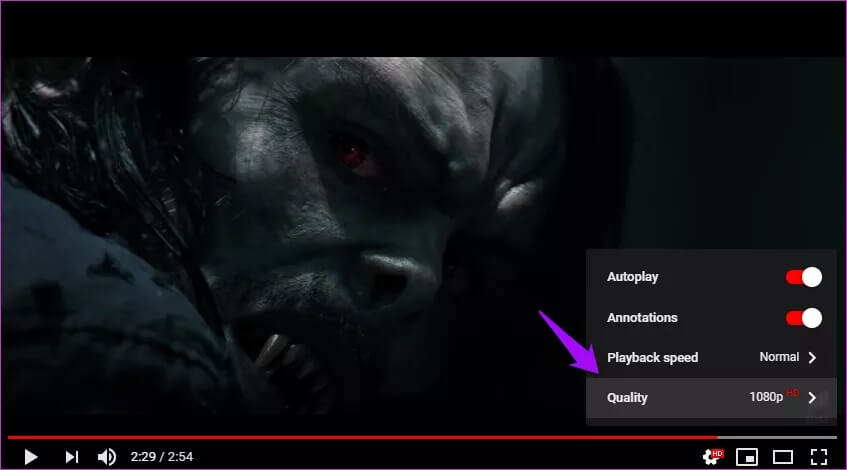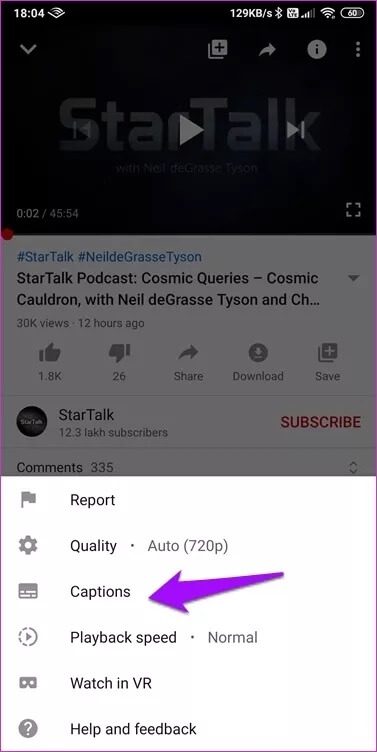So steuern Sie die Wiedergabegeschwindigkeit in der YouTube-App
Kennen Sie die Kunst des schnellen Betrachtens? Dies geschieht, wenn Sie ein Video mit 1.25, 1.5 oder sogar dem Doppelten (2.0) der normalen Geschwindigkeit ansehen. Stellen Sie sich vor, Sie könnten einen einstündigen TED-Vortrag in 30 Minuten abschließen. Dadurch sparen Sie viel Zeit und können mehr Inhalte gleichzeitig konsumieren. Hier kommt die Wiedergabegeschwindigkeitsfunktion von YouTube ins Spiel.
Sie können die Wiedergabegeschwindigkeit langsam um ein Grad erhöhen, aber auch verlangsamen. Reduziere beispielsweise deine YouTube-Wiedergabegeschwindigkeit auf weniger als XNUMX, wenn du Schwierigkeiten hast, den Akzent eines Sprechers zu verstehen. Andere nützliche Beispiele könnten das Suchen, Kopieren oder Suchen nach Ostereiern in Anhängern sein.
Lassen Sie uns herausfinden, wie Sie die Wiedergabegeschwindigkeit von YouTube-Apps auf Android-, iOS- und Web-Apps steuern können.
1. KONTROLLE DER YOUTUBE WEB-SPIELGESCHWINDIGKEIT
Beginnen wir mit der Web-App. Viele von uns lieben es, YouTube entweder auf unseren Smart-TVs oder Computern anzusehen. Ein größerer Bildschirm ist immer willkommen. Öffnen Sie YouTube und spielen Sie Ihr Lieblingsvideo ab.
Schritt 1: Klicken Sie auf das Symbol die Einstellungen die Öffentlichkeit على Zahnradform.
Schritt 2: Klicken Sie im kleinen Popup-Menü auf Wiedergabegeschwindigkeit. Derzeit heißt es normale Geschwindigkeit (aktuelle Geschwindigkeit), was normale Geschwindigkeit bedeutet, die 1 ist.
Schritt 3: Jeder Wert, den Sie höher als normal oder kleiner als 1 auswählen, verlangsamt das Video, und jeder Wert, den Sie niedriger als normal oder größer als XNUMX wählen, beschleunigt die Wiedergabe.
Daher halbiert 0.5 die Geschwindigkeit genau. Ist Ihnen der spezielle Knopf oben aufgefallen? Mit dieser Option können Sie mit dem Schieberegler einen benutzerdefinierten Wert auswählen. Anstatt also von 0.5 auf 0.25 Laufgeschwindigkeit zu springen, können Sie etwas dazwischen wie 0.35 wählen.
Es muss nichts gespeichert werden. Sie können die Wiedergabegeschwindigkeit in Echtzeit ändern, ohne das Video anhalten und neu starten zu müssen. Wählen Sie einfach eine Geschwindigkeit aus und beobachten Sie, wie die Bildgeschwindigkeit sofort sinkt/erhöht.
2. STEUERN SIE DIE SPIELGESCHWINDIGKEIT VON YOUTUBE AUF ANDROID
Die Schritte sind etwas anders, da das Smartphone mit einem Touchscreen ausgestattet ist.
Schritt 1: einschalten Ein Videoclip und tippen Sie auf den Bildschirm Einmal, um das Dreipunkt-Menüsymbol in der oberen rechten Ecke des Bildschirms anzuzeigen.
Schritt 2: Klicken Sie auf eine Option Wiedergabegeschwindigkeit , die auf eingestellt ist Standardmäßig normal.
Schritt 3: Sie können jetzt das Tempo des Videos ändern auf Langsamere oder schnellere Geschwindigkeit.
Es gibt hier keine spezielle Schaltfläche wie in der Web-App. Daher müssen Sie sich mit den verfügbaren Optionen für die Wiedergabegeschwindigkeit zufrieden geben.
3. STEUERN SIE DIE SPIELGESCHWINDIGKEIT VON YOUTUBE AUF IOS
Öffnen Sie die YouTube-App und spielen Sie ein Video Ihrer Wahl ab. Die Schritte sind ähnlich wie beim Android-Pendant.
Schritt 1: drücke irgendeine auf Video platzieren um ein Symbol auszuwählen Die Drei-Punkte-Liste.
Schritt 2: Klicke auf Wiedergabegeschwindigkeit , die auf eingestellt ist Normal jetzt sofort.
Schritt 3: du kannst jetzt Wählen Sie eine langsamere oder schnellere Geschwindigkeit der Geschwindigkeit Regulär.
Auch hier gibt es keine dedizierte Option wie in der Web-App. Es ist wirklich traurig zu sehen, dass so viele YouTuber Videos auf ihren Smartphones ansehen.
4. ANDERE WIEDERGABEOPTIONEN IN YOUTUBE
Die Steuerung der Wiedergabegeschwindigkeit von Videos ist nicht das einzige, was Sie auf YouTube tun können. Es gibt einige andere Optionen auf derselben Liste, die es wert sind, erkundet zu werden.
Sie können die Videoqualität manuell ändern oder auf automatisch einstellen. In diesem Fall wählt YouTube eine Qualität basierend auf Ihrer Internetgeschwindigkeit und den verfügbaren Optionen aus. YouTube unterstützt nur sehr wenige Videos in HD oder 4K. Vieles hängt auch von Ihrem Gerätebildschirm ab, da nicht alle Bildschirme HDR und HDR10 unterstützen.
Sie können Untertitel aktivieren oder deaktivieren. Untertitel sind nicht für alle Videos verfügbar, aber wenn Sie die Option anzeigen können, ist dies der Fall. Andernfalls ist die Option nicht einmal sichtbar.
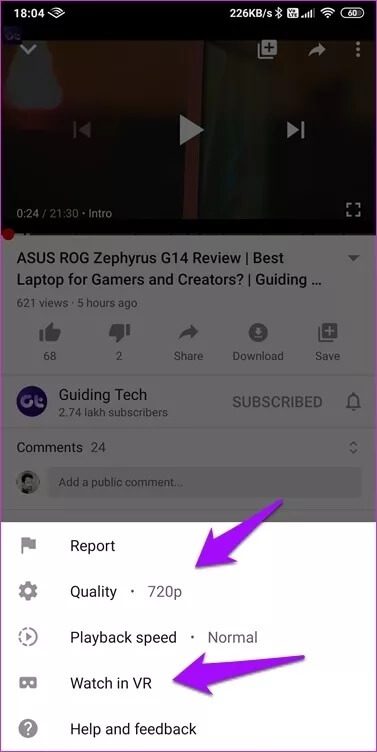
Schließlich können Sie Videos im VR-Modus auf Ihrem Smartphone ansehen, wenn Sie ein VR-Headset besitzen.
Bewege dich schnell, vervollständige Dinge
Die Möglichkeit, die Wiedergabegeschwindigkeit auf YouTube zu steuern, wird derzeit auf weiteren Plattformen eingeführt. Die neueste App, die sich dem Kampf anschließt, ist Netflix. Die beliebte Streaming-Plattform hat die Funktion kürzlich veröffentlicht. Stellen Sie sich all die Sendungen und Filme vor, die Sie ununterbrochen ansehen und gleichzeitig Zeit sparen könnten. Viel nützlicher ist es, wenn man es sich zum zweiten oder tausendsten Mal anschaut, da man bereits alle Wendungen der Handlung kennt und nicht riskiert, etwas zu verpassen.
Die Steuerung der Wiedergabegeschwindigkeit ist eine nützliche Funktion, die viele Leute unterschätzen. Es wird einige Zeit dauern, bis Sie sich wohl fühlen. Ich schlage vor, Sie beginnen langsam und erhöhen die Geschwindigkeit jeweils um 0.25. Das Springen zu einer höheren Zahl kann die Erfahrung verderben. Sie müssen es synchronisieren lassen und sich an die Geschwindigkeit gewöhnen, bevor Sie sie wieder erhöhen.